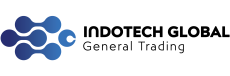Ingin melakukan instal ulang Windows tanpa bantuan teknisi? Sekarang Anda bisa melakukannya sendiri dengan mudah menggunakan flash disk bootable. Panduan ini akan membantu Anda memahami langkah demi langkah membuat media instalasi Windows yang aman, cepat, dan bisa digunakan kapan saja.
Pembahasan lengkap tentang Jenis Flash Disk, Fungsi, dan Panduan Lengkap Memilih Sesuai Kebutuhan!, agar tahu tipe mana yang paling cocok untuk media bootable.
Membuat flash disk bootable sendiri tidak hanya menghemat biaya servis, tapi juga memberikan kendali penuh terhadap proses instalasi sistem operasi Anda. Mari kita mulai dari dasar.
Kenapa Perlu Tahu Cara Membuat Flash Disk Bootable Sendiri
Sebelum teknologi berkembang pesat, proses instal ulang Windows dilakukan menggunakan CD atau DVD installer. Kini, metode tersebut sudah jarang digunakan karena perangkat modern seperti laptop ultrabook sudah tidak memiliki optical drive.
Sebagai gantinya, flash disk bootable hadir sebagai solusi modern — kecil, cepat, dan fleksibel.
Dengan membuat bootable sendiri, Anda bisa:
- Menghemat biaya teknisi dan waktu tunggu servis.
- Melakukan instal ulang kapan saja tanpa koneksi internet.
- Menggunakan media yang dapat diperbarui untuk versi Windows terbaru.
- Membantu teman atau rekan kerja yang butuh reinstall OS.
Selain itu, prosesnya jauh lebih cepat dibanding menggunakan DVD, karena kecepatan baca-tulis flash disk yang jauh lebih tinggi.
Pengertian Flash Disk Bootable
Secara sederhana, flash disk bootable adalah media penyimpanan USB yang dibuat agar bisa men-load sistem operasi (seperti Windows) langsung saat komputer dinyalakan.
Fungsi utamanya adalah menginstal atau memperbaiki sistem operasi pada komputer atau laptop.
Kelebihan Flash Disk Bootable dibanding CD/DVD:
- Lebih cepat: Proses instalasi Windows bisa selesai hingga 50% lebih cepat.
- Lebih tahan lama: Flash disk tidak mudah tergores seperti CD/DVD.
- Dapat diperbarui: Anda bisa mengganti file ISO Windows tanpa membeli media baru.
- Portabel: Dapat digunakan di berbagai perangkat hanya dengan mencolokkannya ke port USB.
Persiapan Sebelum Membuat Bootable
Sebelum masuk ke proses utama, ada beberapa hal yang wajib Anda siapkan agar pembuatan flash disk bootable berjalan lancar.
1. File ISO Windows
File ISO adalah citra (image) dari instalasi Windows. Anda bisa mendapatkannya secara resmi dari situs Microsoft.
Pastikan versi ISO sesuai dengan lisensi Anda (Windows 10, 11, Pro, atau Home).
2. Flash Disk Minimal 8GB
Gunakan flash disk dengan kapasitas minimal 8GB. Untuk Windows 11, disarankan 16GB agar lebih leluasa.
Pastikan flash disk dalam kondisi baik dan tidak terdapat bad sector.
3. Backup Data Sebelum Format
Proses pembuatan flash disk bootable akan menghapus semua isi data di dalamnya.
Pastikan Anda sudah mencadangkan file penting sebelum memulai.
💡 Tips: Gunakan flash disk berkualitas dari merek tepercaya agar proses transfer data stabil dan tidak gagal di tengah jalan.
4 Langkah Setting Flash Disk Bootable (Contoh: Menggunakan Rufus)
Terdapat berbagai software pembuat flash disk bootable, namun Rufus menjadi pilihan paling populer karena ukurannya kecil, gratis, dan mudah digunakan.
Sebagai alternatif, Anda juga bisa menggunakan Media Creation Tool dari Microsoft — tetapi di sini kita akan fokus ke metode manual dengan Rufus.
1. Format Flash Disk dengan Benar
- Colokkan flash disk ke port USB laptop atau PC Anda.
- Buka File Explorer → Klik kanan flash disk → Format.
- Pilih:
- File System: FAT32 (untuk sistem UEFI) atau NTFS (untuk sistem Legacy).
- Allocation Unit Size: Default.
- Centang Quick Format, lalu klik Start.
Langkah ini memastikan flash disk bersih dan siap digunakan.
2. Pilih Software Pembuat Bootable
- Unduh Rufus di situs resmi rufus.ie.
- Jalankan aplikasi (tidak perlu instalasi).
- Di bagian Device, pastikan flash disk Anda terdeteksi.
- Pada kolom Boot Selection, klik Select lalu pilih file ISO Windows yang telah diunduh.
Rufus populer karena antarmukanya sederhana dan kecepatan pembuatannya tinggi. Anda juga bisa menyesuaikan skema partisi sesuai jenis sistem Anda.
3. Masukkan File ISO Windows
Setelah file ISO dipilih:
- Tentukan Partition Scheme:
- MBR → untuk sistem Legacy BIOS.
- GPT → untuk sistem UEFI (laptop modern).
- Pada File System, gunakan:
- FAT32 untuk kompatibilitas universal.
- NTFS jika file ISO lebih besar dari 4GB.
- Klik Start, lalu tunggu proses berjalan. Rufus akan menyalin file instalasi dan membuat sektor bootable otomatis.
Jika Anda ingin menyimpan file ISO besar, lihat juga artikel tentang Flash Disk berkapasitas 1TB dan keperluan bootable berkapasitas besar.
4. Proses Pembuatan dan Verifikasi Hasilnya
Setelah proses selesai (biasanya 5–15 menit), Rufus akan menampilkan pesan “READY” atau “COMPLETED”.
Anda bisa mengecek hasilnya dengan membuka flash disk dan memastikan file Windows (seperti setup.exe dan folder boot) sudah ada di dalamnya.
Untuk verifikasi lebih lanjut, klik kanan flash disk → Properties → Pastikan kapasitas terisi sesuai ukuran file ISO.
⚠️ Jangan cabut flash disk selama proses berlangsung.
Ini dapat menyebabkan file korup dan instalasi gagal.
Cara Menggunakan Flash Disk Bootable
Setelah flash disk siap, saatnya melakukan instal ulang Windows. Berikut langkah-langkahnya:
- Colokkan flash disk bootable ke laptop atau PC target.
- Nyalakan perangkat dan segera tekan tombol untuk masuk ke BIOS Boot Menu (biasanya F2, F10, F12, ESC, atau Del tergantung merek laptop).
- Di dalam BIOS, ubah Boot Priority agar USB berada di urutan pertama.
- Simpan pengaturan dan restart komputer.
- Komputer akan otomatis membaca flash disk dan menampilkan menu instalasi Windows.
Ikuti panduan di layar untuk menginstal Windows sesuai kebutuhan Anda. Pastikan Anda memilih partisi sistem dengan benar untuk menghindari kehilangan data penting.
Tips Tambahan Agar Proses Bootable Berhasil
- Gunakan port USB belakang (desktop PC): Port ini biasanya lebih stabil dibanding bagian depan casing.
- Hindari multitasking: Jangan membuka aplikasi lain saat Rufus bekerja.
- Cek kompatibilitas UEFI/Legacy: Jika laptop Anda mendukung UEFI, pilih GPT untuk hasil terbaik.
- Gunakan flash disk dengan kecepatan tinggi (USB 3.0): Meningkatkan kecepatan penyalinan data hingga 5x lipat.
- Jangan cabut flash disk sampai proses selesai 100%.
Jika proses instalasi gagal terbaca, kemungkinan besar karena format partisi tidak sesuai dengan mode BIOS. Ulangi pembuatan dengan pengaturan berbeda (MBR atau GPT).
Kesimpulan
Membuat flash disk bootable bukan hal rumit — siapa pun bisa melakukannya dalam hitungan menit asalkan mengikuti langkah yang benar.
Dengan panduan ini, Anda bisa:
- Melakukan instal ulang Windows kapan saja.
- Menghemat biaya servis.
- Memiliki media instalasi pribadi yang dapat digunakan berulang kali.
Pastikan Anda memilih flash disk berkualitas dengan kecepatan baca/tulis tinggi agar proses booting dan instalasi berjalan lancar.
Untuk mengetahui kisaran harga sebelum membeli, lihat artikel harga harga flash disk yang berisi tips menentukan produk dengan value terbaik.
Temukan pilihan flash disk berkualitas dan kompatibel untuk bootable hanya di e-katalog Inaproc Indotech Global untuk mendukung pekerjaan IT Anda!
Mulai dari kapasitas 8GB hingga 1TB, semua tersedia untuk kebutuhan profesional maupun personal.